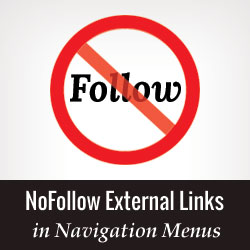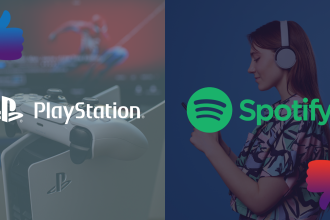Sind Sie frustriert von automatisierten WordPress-Thumbnail-Größen, bei denen das Bild von der Mitte abgeschnitten wird und die Seiten abgeschnitten werden? Suchen Sie nach einer einfachen Lösung, um Miniaturansichten von Beiträgen richtig zuzuschneiden und zu skalieren? In diesem Artikel zeigen wir Ihnen, wie Sie WordPress-Post-Thumbnails zuschneiden und bearbeiten, mit denen Sie die Zuschneideposition des Bildes festlegen können.
Videoanleitung
Wenn Ihnen das Video nicht gefällt oder Sie weitere Anweisungen benötigen, lesen Sie weiter.
Als erstes müssen Sie die installieren und aktivieren Beitrags-Thumbnail-Editor Plugin. Nach der Installation können Sie einen neuen Beitrag erstellen oder einen bestehenden bearbeiten.
Gehen Sie als Nächstes zum Abschnitt Empfohlenes Bild und laden Sie ein neues empfohlenes Bild hoch oder posten Sie ein Miniaturbild. Unter dem vorgestellten Bild wird ein neuer Link für den Beitrags-Miniaturansicht-Editor angezeigt.
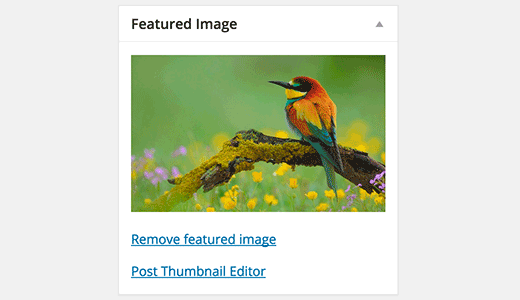
Wenn Sie auf den Link klicken, wird das vorgestellte Bild im Beitrags-Miniaturansicht-Editor geöffnet, in dem Sie die Bildgröße zuschneiden können. Wählen Sie einfach in der rechten Spalte die Bildgrößen aus, die Sie bearbeiten möchten. Fahren Sie mit der Maus über das Bild und ziehen Sie dann über das Bild, um den Bereich auszuwählen, den Sie zuschneiden möchten, und klicken Sie auf die Schaltfläche zum Zuschneiden und Speichern.
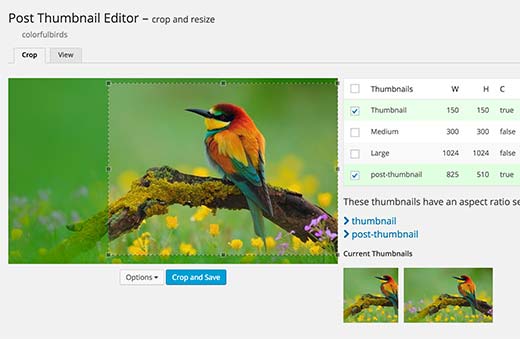
Für weitere Einstellungen können Sie auf die Schaltfläche Optionen klicken, die zusätzliche Einstellungen anzeigt. Sie können ein Seitenverhältnis eingeben, das beim Zuschneiden beibehalten werden soll. Sie können das Bild auch drehen und eine JPEG-Komprimierungsstufe auswählen.
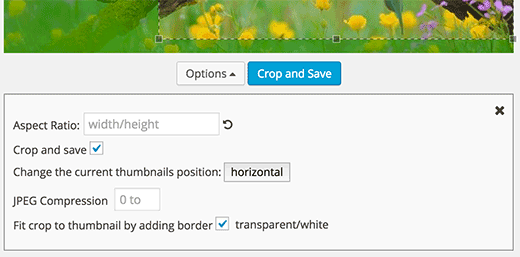
Bearbeiten älterer Miniaturansichten
Der Post Thumbnail Editor kann auch verwendet werden, um jedes auf Ihre WordPress-Site hochgeladene Bild zu bearbeiten. Sie müssen besuchen Medienbibliothek und fahren Sie mit der Maus über ein beliebiges Bild. Sie werden einen Link zum Bearbeiten von Miniaturansichten bemerken.
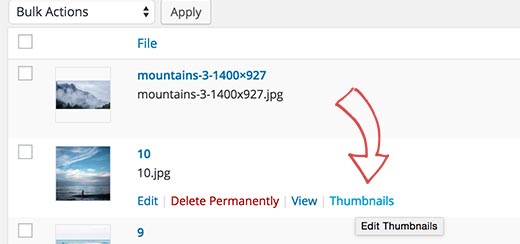
Wenn Sie darauf klicken, wird das Bild im Post-Thumbnail-Editor geöffnet, in dem Sie das Bild zuschneiden und bearbeiten können, wie Sie es für das vorgestellte Bild auf dem Post-Bearbeitungsbildschirm getan haben.

Das Bearbeiten eines alten Bildes wirkt sich auch auf den Beitrag aus, in dem dieses Bild als Beitragsbild oder Beitrags-Miniaturansicht verwendet wird. Die neu zugeschnittene und gespeicherte Größe ersetzt nun die alte Miniaturansicht.
Wichtig: Nur die Bildgrößen, die Sie aus der rechten Spalte auswählen, sind von der Änderung betroffen. Ihr Originalbild ist weiterhin vorhanden und Sie können das Bild weiterhin bearbeiten und bei Bedarf Änderungen vornehmen.
Wir hoffen, dieser Artikel hat Ihnen geholfen zu lernen, wie Sie Miniaturansichten von Beiträgen und vorgestellten Bilder in WordPress bearbeiten, ohne Ihre Designdateien zu ändern. Sie können auch unser Tutorial zum Festlegen eines Standard-Fallback-Bildes für Beitrags-Miniaturansichten in WordPress lesen.